Презентация по изучению текстового редактора Microsoft Word. Название Форматирование символов и абзацев.


Презентация по изучению текстового редактора Microsoft Word. Название Форматирование символов и абзацев.


Форматирование символов

Форматирование — это оформление текста.
Команды форматирования позволяют точно определять, как будет выглядеть текст на экране монитора или на бумаге после печати на принтере.

Шрифт – это полный набор символов определенного начертания.
Существует две основных разновидностей шрифтов: шрифты с засечками и рубленые шрифты.
Шрифты с засечками имеют на концах черточки.
В рубленых шрифтах черточек нет.
Обычно шрифты с засечками применяют для оформления основного текста документа, а рубленые - в заголовках.

Форматирование символов
Можно изменить:

Единицей измерения шрифта является пункт
1 пт = 0,367 мм
Кегль – размер шрифта в пунктах .
Размеры шрифтов можно изменять в больших пределах.

Размер шрифта

Изменение шрифта

Кроме нормального (обычного) начертания символов обычно применяют
полужирное ,
курсивное ,
подчеркнутое .

Начертание шрифта
полужирный
курсив
подчеркнутый

Можно также установить дополнительные параметры форматирования символов: подчеркивание символов различными типами линий, изменение вида символов, изменение расстояний между символами.
Формат→Шрифт

Формат - Шрифт
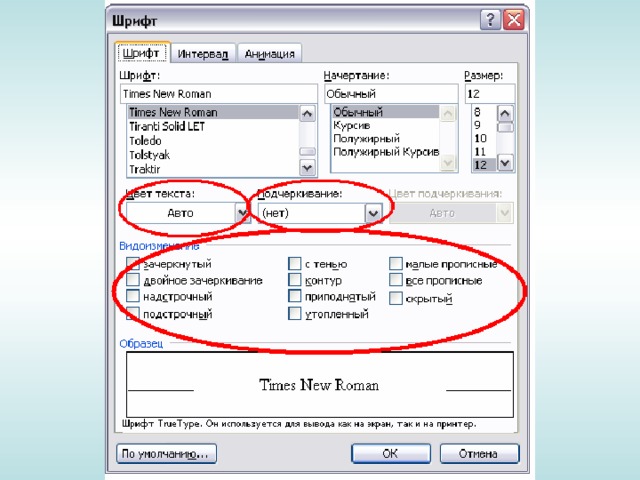

Межсимвольный интервал

Эффекты

Полезные комбинации клавиш
Жирный
Ctrl + B
Курсив
Ctrl + I
Подчеркнутый
Ctrl + U
Верхний индекс
Ctrl + =
Нижний индекс
Ctrl + +
Изменение РЕГИСТРА символов
Shift + F3
.](https://fsd.videouroki.net/html/2012/02/03/98657698/img15.jpg)

Форматирование абзаца
Можно изменить:

Выравнивание по левому краю
Ctrl + L
Выравнивание по центру
Ctrl + E
Выравнивание по правому краю
Ctrl + R
Выравнивание по ширине
Ctrl + J
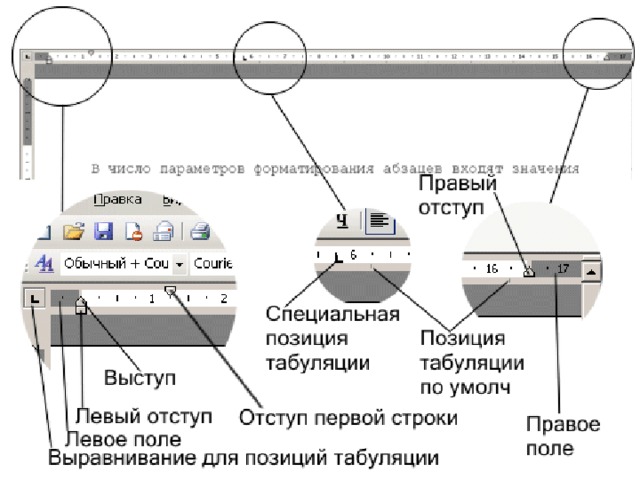

Основные параметры форматирования абзацев устанавливаются с помощью диалогового окна Абзац, которое вызывается командой
Формат→Абзац.
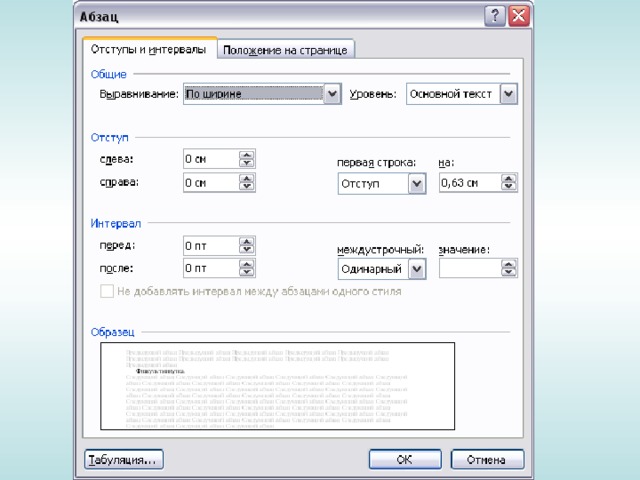
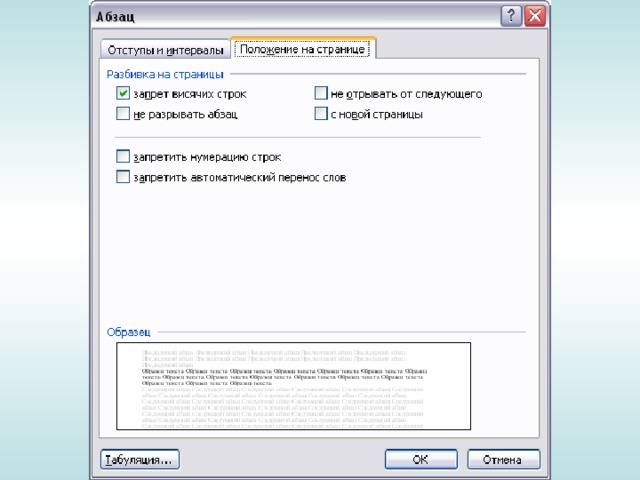

Междустрочный интервал

Интерлиньяж –
взаимное расположение
строк в абзаце
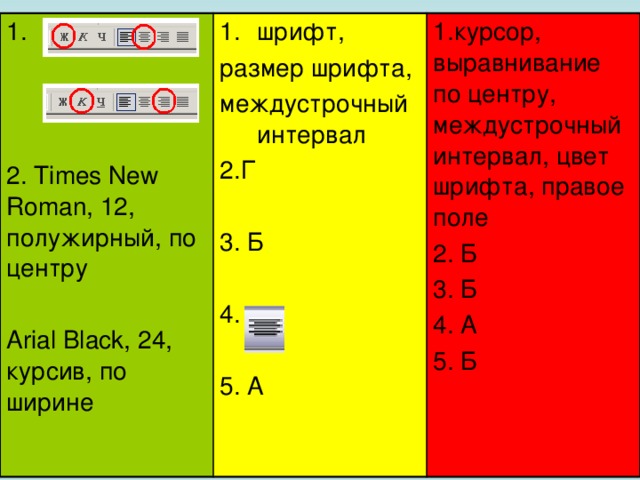
1.
размер шрифта,
1.курсор, выравнивание по центру, междустрочный интервал, цвет шрифта, правое поле
междустрочный интервал
2. Б
2. Times New Roman, 12, полужирный, по центру
2.Г
3. Б
4. А
Arial Black, 24, курсив, по ширине
3. Б
5. Б
4.
5. А
 -80%
-80%
 0
0 936
936 47
47 Нравится
0
Нравится
0